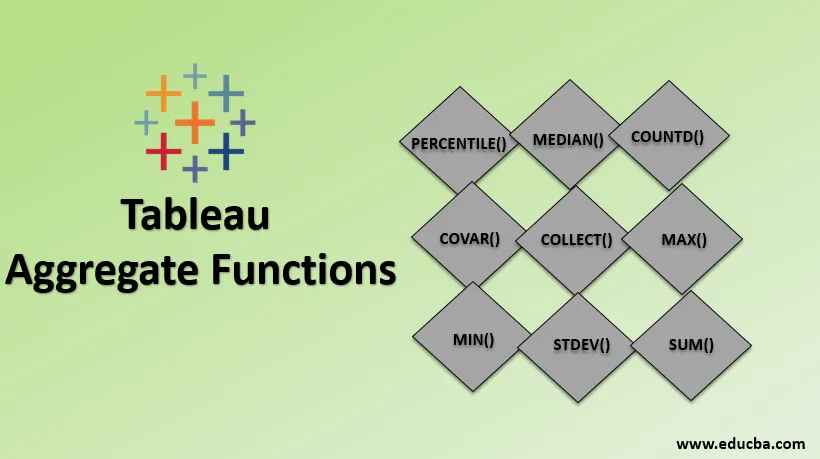
Wprowadzenie do funkcji agregujących Tableau
Tableau to nie tylko narzędzie, które tworzy wykresy i raporty, a optymalnej reprezentacji danych potrzebujemy funkcji w Tableau. Uzyskując dostęp do tej funkcji, wystarczy kliknąć agregat Wybierz z listy rozwijanej kolumny, aby utworzyć pole obliczeniowe. Poniżej znajdują się niektóre z funkcji agregujących Tableau:
- Funkcje liczbowe
- Funkcje ciągów
- Funkcje daty
- Funkcje konwersji typu
- Funkcje agregujące
- Funkcje logiczne
Z powyższego zobaczymy więcej szczegółów na temat najczęściej używanych funkcji agregujących.
Funkcje agregujące
Funkcje agregujące to wbudowane funkcje, które umożliwiają podsumowanie lub zmianę ziarnistości danych. Poniżej przedstawiono różne funkcje agregujące w Tableau:
1. AVG
Funkcje uśrednione zwracają średnią wszystkich wartości w wyrażeniu i mogą być używane tylko z polami numerycznymi.
( Uwaga: zignoruje wartości NULL)
Składnia: AVG (expression) | Example: AVG ((Sales)) = 186 AVG (expression) | Example: AVG ((Sales)) = 186
2. ATTR
Funkcje zwracają tylko jedną wartość dla obliczonego wiersza, a wartości NULL można zignorować. Jeśli warunek nie zostanie spełniony, zwróci wartość gwiazdki.
Składnia: ATTR (expresstion) | Example: ATTR ((country)) = India ATTR (expresstion) | Example: ATTR ((country)) = India
3. ZBIERAĆ
Z funkcji COLLECT można korzystać w przypadku pól przestrzennych. Połączy wartości w polach argumentów, a wartości NULL można zignorować.
Składnia: COLLECT (Spatial) Example: COLLECT ((Geometry))
4. CORR
CORR oznacza korelację między tymi dwoma wyrażeniami. Kiedy chcemy skorelować te dwie zmienne, może zwrócić trzy wartości 1, 0 i -1. Wartości 1 oznaczają zmiany dodatnie, 0 oznacza brak związku, a -1 oznacza zmianę ujemną
Składnia: CORR (expr1, expr2)
5. LICZBA
Zwróci liczbę wartości obecnych w wybranej kolumnie i wartości NULL nie mogą zostać policzone. Weź najlepszy przykład dla tej funkcji, tworząc tabelę przestawną w programie Excel, policząc kategorię opartą na wartościach.
Składnia: COUNT (expression) | Example: COUNT (('Sales ID')) = 45613 COUNT (expression) | Example: COUNT (('Sales ID')) = 45613
6. COUNTD
Zwróci odrębną liczbę dla danej kolumny lub grupy i nie zwróci wartości NULL. Funkcje te będą korzystać ze źródła MS Excel lub tekstu lub Access.
Składnia: COUNTD (expression) | Example: COUNTD ('Country') = 256 COUNTD (expression) | Example: COUNTD ('Country') = 256
7. COVAR
COVER oznacza kowariancję dla podanych dwóch wyrażeń. Dodatnia kowariancja wskazuje, że zmienna zmierza w dobrym kierunku, a trend można zauważyć. Dane można uznać za próbę losową.
Składnia: COVAR (expr1, EXPR2)
8. COVARP
Ta funkcja jest podobna do kowariancji, ale jest stronnicza tylko w stosunku do populacji.
Składnia: COVARP expr1, EXPR2)
9. MAKS
Funkcje MAX zwracają maksymalne wartości dla danego wyrażenia. Załóżmy, że musimy zobaczyć maksymalny wiek na podanej liście wyborców. Możemy zastosować tę funkcję, aby ją zobaczyć.
Składnia: MAX (expression) | Example: MAX ((Age)) = 105 MAX (expression) | Example: MAX ((Age)) = 105
10. MEDIAN
Zwróci wartości liczbowe z medianą pojedynczego wyrażenia. Zwróci środkową wartość dla danego wyrażenia, zignoruje wartości NULL.
Składnia: MEDIAN (expression) | Example: MEDIAN (1, 2, 3, 4, 5) = 3 MEDIAN (expression) | Example: MEDIAN (1, 2, 3, 4, 5) = 3
11. MIN
Funkcje MIN zwracają minimalne wartości dla danego wyrażenia. Załóżmy, że musimy zobaczyć minimalną stawkę sprzedaży w sklepie. Możemy zastosować tę funkcję, aby ją zobaczyć.
Składnia: MIN (expression) | Example: MIN ((Sales rate)) = 5 MIN (expression) | Example: MIN ((Sales rate)) = 5
12. PERCENTILE
Ta funkcja zwróci percentyl dla odpowiedniego podanego wyrażenia. Zwraca tylko wartości od 0 do 1. Załóżmy, że podaliśmy wartość dziesiętną, np. 0, 54, zwróci wartość mediany.
Składnia: PERCENTILE (expression, number) | Example: PERCENTILE ((Sales), 0.54) = 37.69 PERCENTILE (expression, number) | Example: PERCENTILE ((Sales), 0.54) = 37.69
13. STDEV
Oznacza funkcję odchylenia standardowego, zwraca wartość, jeśli istnieją jakiekolwiek wysokie lub niskie wartości odchylenia standardowego dla ograniczenia wartości średniej
Składnia: STDEV(expression)
14. STDEVP
Jest podobny do odchylenia standardowego, ale różnica polega na tym, że będzie on oparty na populacji.
Składnia: STDEVP(expression)
15. SUM
Wszyscy musimy wiedzieć, że jest to prosta funkcja, która oblicza całkowitą liczbę dla danego zakresu wartości liczbowych i można ją zignorować wartości NULL.
Składnia: SUM (expression) | Example SUM (5, 5, 5) = 15 SUM (expression) | Example SUM (5, 5, 5) = 15
16. VAR
VAR oznacza wariancję w podanym wyrażeniu.
Składnia: VAR (expression)
17. VARP
Jest podobny do wariancji, ale różnica polega na tym, że będzie ona oparta na populacji.
Składnia: VARP(expression)
Jak działa funkcja agregująca w Tableau?
Szczegółowo zobaczymy, jak korzystać z tych funkcji w Tableau:
- Otwórz nowy skoroszyt na pulpicie tableau i połącz źródła danych za pomocą zestawu danych pliku .xls. Tutaj zestaw danych możemy użyć dowolnego raportu sprzedaży sklepu i obliczyć średnią sprzedaż w dni powszednie. Możemy po prostu znaleźć średnią sprzedaży, przeciągając i upuszczając datę w polu wiersza, a następnie dokonując sprzedaży w drugiej kolumnie jako średniej (AVG), jak poniżej,
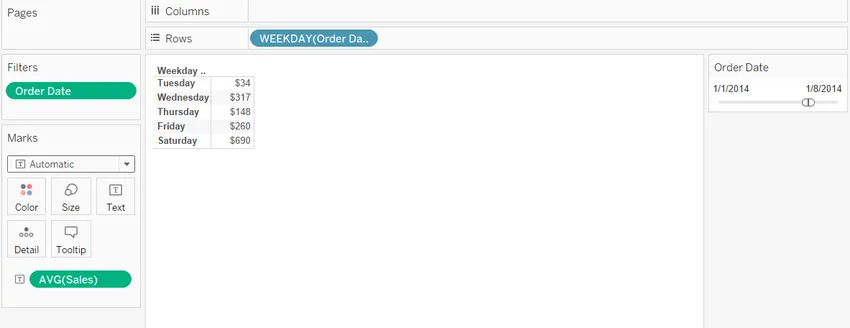
- Problem polegający na wykonywaniu obliczeń AVG w Tableau opiera się na każdym wystąpieniu sprzedaży. Ale gdy przyjrzymy się bliżej danym, każda sprzedaż ma wiele nie. zamówienia i różnych produktów. Przykładowa liczba została pokazana poniżej,
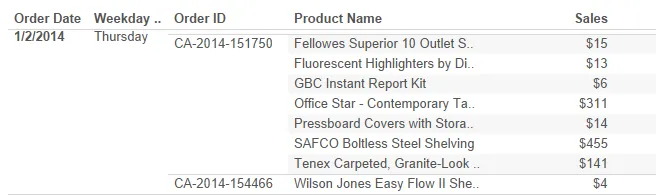
- Tutaj wyraźnie rozumiemy obliczenia dokonane przez sumę sprzedaży i stworzyliśmy średnią. Tabela automatycznie przyjmuje jako SUMA (Sprzedaż) / COUNT (Sprzedaż). Gdzie musimy to dostosować, aby uzyskać średnią na dzień lub dni powszednie, jak to zrobić? Tak, musimy użyć pola obliczeniowego, aby agregacja AVG miała wartość SUM (Sprzedaż).
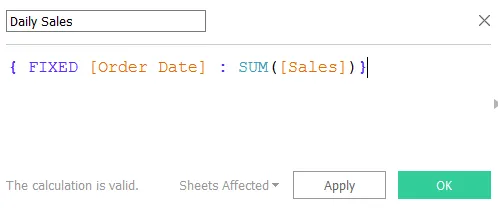
- Najpierw musimy utworzyć dzienną sumę sprzedaży, a następnie użyć jej jako podstawy do znalezienia średniej sprzedaży dla dnia lub dni roboczych. Następnie możemy przejść do arkusza roboczego, aby dodać to obliczone pole do wizualizacji. Dodaj filtr, aby ustawić dzień tygodnia i zmień agregację na AVG. Teraz widzimy różnicę między tym, jak pokazują domyślne wartości domyślne Tableau, a tym, jak zagregowana wartość AVG. Pierwszego dnia tygodnia, w którym występuje tylko jedno wystąpienie sprzedaży, następny dzień pokazuje wyraźne różnice, które mają wiele zamówień z wieloma produktami w tej samej sprzedaży.
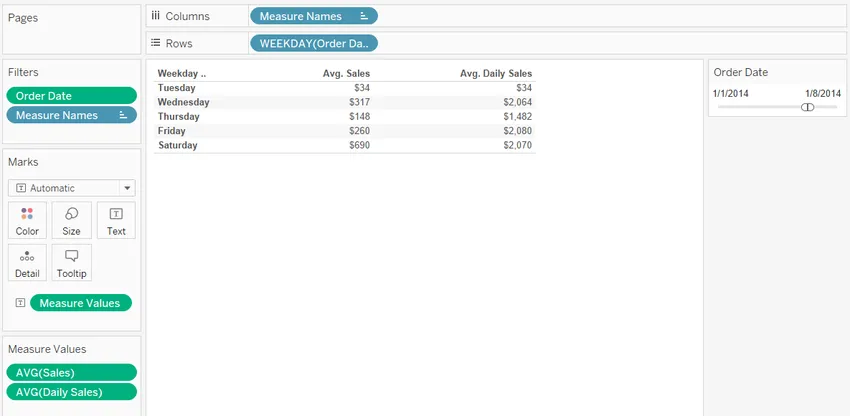
Wniosek
Teraz w tym artykule dowiedzieliśmy się, co jest o funkcjach Tableau i ich typach, Funkcja agregująca z przykładem, jak używać funkcji agregującej na pulpicie Tableau. Miłej analizy!
Polecane artykuły
Jest to przewodnik po funkcjach agregujących Tableau. Tutaj omawiamy najważniejsze funkcje agregujące w Tableau i jak korzystać z funkcji agregujących w Tableau. Możesz również przejrzeć nasze inne powiązane artykuły, aby dowiedzieć się więcej-
- Co to jest tablica wskaźników?
- Funkcje przenoszenia w Matlabie
- Łączna formuła popytu
- Tabela obliczeń tabeli
- Funkcja rangi w Tableau
- Pivot in Tableau
- Filtr kontekstu tableau
- Tabela punktorów
- Przykłady wbudowanych funkcji Pythona
- Wprowadzenie do funkcji i atrybutów Tableau